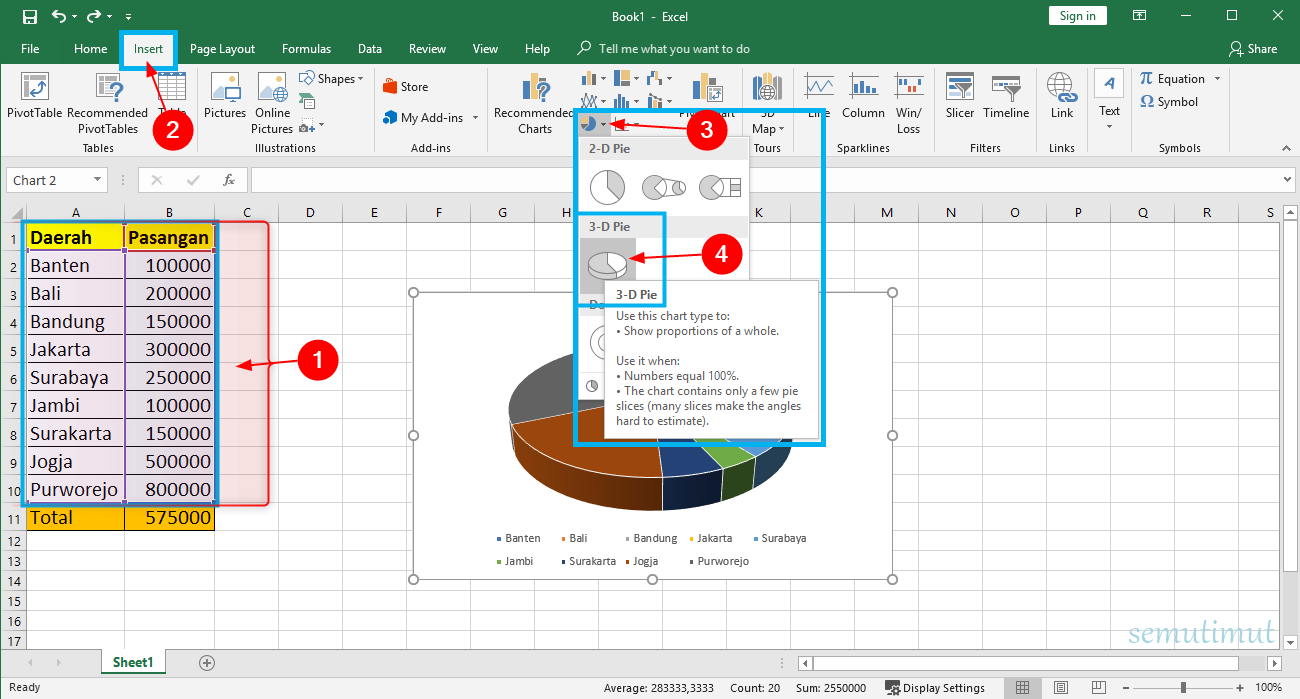Excel adalah program spreadsheet yang mungkin sudah tak asing lagi di telinga Anda. Dalam menggunakan Excel, ada banyak fitur yang bisa dimanfaatkan untuk mempermudah segala aktivitas Anda, termasuk membuat diagram. Diagram adalah suatu bentuk representasi data dalam bentuk visual yang berfungsi untuk mempermudah pemahaman terhadap suatu informasi atau data. Kali ini, kita akan membahas cara membuat diagram di Excel yang mudah dan sederhana.
Cara Membuat Diagram Batang Di Excel
Diagram batang adalah jenis diagram yang berbentuk seperti batang, dan digunakan untuk membandingkan data dalam bentuk kuantitatif. Berikut ini adalah langkah-langkah mudah untuk membuat diagram batang di Excel.
1. Siapkan Data
Langkah pertama adalah menyiapkan data yang akan digunakan. Pastikan data yang Anda miliki sudah dipilah dan terorganisir dengan rapi. Setelah itu, buka program Excel dan buatlah sebuah lembar kerja baru.
2. Pilih Jenis Diagram
Setelah membuka lembar kerja baru, pilihlah data yang akan dijadikan dasar pembuatan diagram. Setelah itu, klik tab Insert, lalu pilih menu Column Chart atau Bar Chart tergantung dari jenis diagram yang Anda inginkan.
3. Buat Diagram
Setelah klik menu tadi, maka akan muncul tampilan diagram baru pada layar Excel. Selanjutnya, klik salah satu jenis diagram batang yang tersedia. Excel akan otomatis menampilkan bentuk diagram batang yang kosong pada lembar kerja. Kemudian, klik kanan pada diagram dan pilih menu Select Data.
4. Masukkan Data
Setelah menu Select Data di klik, maka akan muncul layar pop-up baru. Pada layar ini, pilih tombol Add pada bagian legend Entries (Series). Selanjutnya, masukkan nama data yang akan dimasukkan pada diagram, serta range data yang sudah disiapkan.
5. Perbaiki Tampilan
Setelah data dimasukkan, maka Anda dapat melakukan perubahan pada tampilan diagram. Beberapa opsi yang tersedia antara lain memperbesar atau memperkecil skala sumbu, mengubah warna grafik, serta menyederhanakan atau memperjelas penjelasan pada legenda.
Cara Membuat Diagram Lingkaran Di Excel
Diagram lingkaran adalah jenis diagram yang berbentuk seperti lingkaran dan digunakan untuk membandingkan data dalam bentuk proporsi atau persentase. Berikut ini adalah langkah-langkah mudah untuk membuat diagram lingkaran di Excel.
1. Siapkan Data
Sebelum membuat diagram lingkaran di Excel, siapkan data yang akan digunakan. Pastikan bahwa data yang Anda miliki telah terorganisir dengan rapi dan mudah dipahami.
2. Pilih Jenis Diagram
Setelah mempersiapkan data, buka program Excel dan buatlah sebuah lembar kerja baru. Kemudian, klik tab Insert dan pilih menu Pie Chart. Pilih salah satu jenis diagram lingkaran yang tersedia, tergantung dari preferensi Anda.
3. Buat Diagram
Setelah memilih jenis diagram lingkaran yang Anda inginkan, maka Excel akan otomatis menampilkan diagram lingkaran kosong pada lembar kerja baru. Klik kanan pada diagram lingkaran dan pilih Select Data.
4. Masukkan Data
Pada pop-up Select Data, pilih tombol Add pada bagian Legend Entries (Series). Kemudian, masukkan nama data, serta range data yang sudah disiapkan sebelumnya.
5. Atur Tampilan
Setelah data dimasukkan, atur tampilan diagram lingkaran yang sudah dibuat. Beberapa opsi yang dapat Anda pilih adalah warna, tampilan label pada grafik, dan sebagainya. Pilih sesuai dengan selera Anda.
FAQ
1. Apa itu diagram?
Diagram adalah suatu bentuk representasi data dalam bentuk visual yang berfungsi untuk mempermudah pemahaman terhadap suatu informasi atau data.
2. Ada berapa jenis diagram yang dapat dibuat di Excel?
Secara umum, terdapat beberapa jenis diagram yang dapat dibuat di Excel, antara lain diagram batang, diagram lingkaran, diagram garis, dan sebagainya.
Video Tutorial Cara Membuat Diagram Di Excel
Sekarang Anda sudah tahu cara membuat diagram di Excel dengan mudah dan sederhana. Mulailah untuk mempraktekannya pada aktivitas sehari-hari Anda. Dengan memahami cara membuat diagram, maka segala informasi atau data dapat mudah dipahami dan diinterpretasi dengan baik.